
Come trasferire video da Android a Mac senza problemi

In un'era basata sulla multimedialità, lo scambio continuo di video tra dispositivi è diventato parte integrante della nostra routine quotidiana. Mentre navighiamo in questo panorama digitale, Android utenti si trovano spesso alla ricerca di soluzioni efficienti su come trasferire video da Android a Mac senza problemi. Riconoscendo questa esigenza comune, presentiamo questo articolo completo, guidandoti attraverso sei modi altamente efficaci, ognuno dei quali offre un approccio distinto per soddisfare le tue preferenze ed esigenze.
Che tu sia un appassionato di tecnologia alla ricerca delle ultime soluzioni con un clic o qualcuno che apprezza la semplicità delle connessioni via cavo USB, abbiamo adattato ogni metodo per garantire che il tuo viaggio di trasferimento di video dal tuo dispositivo Android al tuo Mac non sia solo senza problemi, ma anche un'esperienza che vale la pena apprezzare.
Se vuoi trasferire video da Android a Mac senza mai dover mettere in discussione l'efficacia del trasferimento, alloraCoolmuster Android Assistant è al tuo servizio. Coolmuster Android Assistant si distingue come uno dei principali strumenti di gestione dei dati Android all'interno del settore. La sua abilità si estende oltre i semplici trasferimenti video, comprendendo una gamma completa di dati, tra cui foto, contatti, messaggi di testo e altro ancora, colmando efficacemente il divario tra Android dispositivi e computer.
Le capacità del software vanno oltre i semplici trasferimenti; Offre agli utenti la comodità di backup con un clic e il ripristino senza soluzione di continuità di tutti i dati archiviati sui loro telefoni Android . In sostanza, Coolmuster Android Assistant emerge come una soluzione poliedrica, che non solo semplifica i trasferimenti video, ma funge anche da guardiano olistico dei dati per gli utenti Android che cercano una gestione efficiente e la salvaguardia delle loro preziose informazioni.
Caratteristiche principali di Coolmuster Android Assistant:
Come trasferire video da Android a Mac con 1 clic
01Al momento dell'installazione e dell'avvio del software, incontrerai la casella degli strumenti iniziale. Passare al modulo "Android Assistant" per accedere a Coolmuster Android Assistant.

02Ora è il momento di collegare il dispositivo al computer per trasferire video da Mac a Android. È possibile eseguire questa operazione con l'aiuto di un cavo USB o Wi-Fi.

03Vai su "Super Toolkit", scegli "Backup", seleziona l'opzione "Video", fai clic su "Sfoglia" per selezionare la posizione di archiviazione preferita e, infine, fai clic su "Esegui backup" per trasferire i tuoi video Android sul tuo Mac.

Come trasferire video da Android a Mac in modo selettivo
Una volta stabilita correttamente la connessione, vai su "Il mio dispositivo". Nel menu a sinistra, fai clic sulla cartella "Video" che contiene i video e inizia a selezionare quelli che desideri trasferire. Dopo averlo fatto, tocca il pulsante "Esporta".

Per saperne di più:
Approcci più votati per trasferire file da Android a Mac in modo efficace
5 soluzioni efficaci per trasferire foto da Android a Mac in modalità wireless
Un metodo classico prevede il collegamento del dispositivo Android al Mac tramite un cavo USB. Questo collegamento diretto facilita il trasferimento di video a un ritmo veloce, rendendolo una scelta affidabile per le persone che apprezzano un metodo più convenzionale. Come faccio a trasferire i video dal mio telefono al mio MacBook? Di seguito, troverai i passaggi dettagliati per completare questa attività:
Passaggio 1. Collega il tuo dispositivo Android al tuo Mac utilizzando un cavo USB.
Passaggio 2. Sul tuo dispositivo Android , abilita la modalità "Trasferisci file".

Passaggio 3. Apri il Finder sul Mac e seleziona il dispositivo Android connesso dalla barra laterale.
Passaggio 4. Vai alla cartella "DCIM" o "Immagini" per trovare i tuoi video.
Passaggio 5. Duplica e incolla o trascina e rilascia i video preferiti sul tuo Mac.
AirDroid emerge come un attore chiave nel facilitare i trasferimenti video da Android a Mac senza la necessità di cavi USB. Questo metodo non solo abbraccia la comodità di un'esperienza senza cavi, ma semplifica anche il processo per gli utenti che cercano soluzioni efficienti e senza sforzo. Procediamo passo dopo passo come descritto di seguito:
Passaggio 1. Scarica e installa AirDroid sul tuo dispositivo Android dal Play Store. Crea un account o accedi se ne hai già uno.
Passaggio 2. Sul tuo Mac, visita l'interfaccia web di AirDroid. Accedi con lo stesso account.
Passaggio 3. Seleziona la scheda "File" sull'interfaccia web e scegli i video che desideri trasferire.

Passaggio 4. Fai clic su "Download" per trasferire i video sul tuo Mac in modalità wireless.
Vedere anche:
Le 12 migliori alternative ad AirDroid che dovresti conoscere
iMagic Unleashed: come trasferire video da iPhone a Mac con facilità
Google Drive, un servizio di cloud storage di Google, consente agli utenti di archiviare file nel cloud e condividere, sincronizzare e accedere a questi file su diversi dispositivi tramite Internet. Il trasferimento di video da un dispositivo Android a un Mac in modalità wireless utilizzando Google Drive è un metodo conveniente. Ecco una guida passo passo:
Passaggio 1. Installa Google Drive sul tuo dispositivo Android dal Play Store.
Passaggio 2. Tocca l'icona "+" per caricare i video che desideri trasferire sul tuo account Google Drive.

Passaggio 3. Sul tuo Mac, visita il sito web di Google Drive o installa l'app Google Drive.
Passaggio 4. Accedi con lo stesso account e scarica i video sul tuo Mac.
Da non perdere:
[Tutorial completo] Come ripristinare il backup della cronologia delle chiamate da Google Drive?
Ripristina SMS da Google Drive: suggerimenti degli esperti per il recupero dei messaggi
Per i file video più piccoli, inviarli via e-mail a te stesso è una soluzione semplice. Questo metodo non è solo semplice, ma garantisce anche che i video raggiungano il tuo Mac senza la necessità di cavi USB. Ecco le istruzioni dettagliate su come trasferire video da Android a Mac senza USB:
Passaggio 1. Premi a lungo il video su Android e poi fai clic su "Condividi". Seleziona "E-mail" dall'elenco.
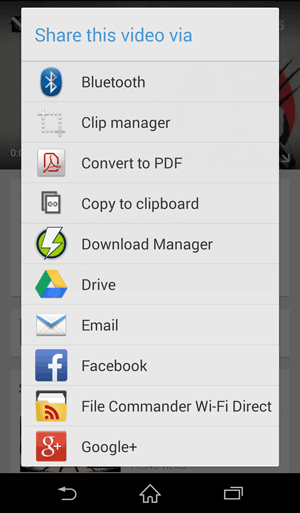
Passaggio 2. Componi una nuova e-mail sull'app di posta elettronica del tuo dispositivo Android . Invia l'e-mail a te stesso.
Passaggio 3. Apri la tua email sul tuo Mac e scarica i video allegati.
Potrebbe piacere:
Come trasferire foto da Android a Mac senza problemi? [10 modi]
I 6 migliori modi per trasferire file da Mac a Android senza sforzo
Send Anywhere è un servizio di condivisione di file multipiattaforma che consente agli utenti di trasferire file tra dispositivi diversi in modo rapido e sicuro, indipendentemente dal sistema operativo. L'utilizzo di Send Anywhere è un altro metodo efficiente per trasferire video da un dispositivo Android a un Mac. Di seguito sono riportati i passaggi specifici per risolvere questo problema:
Passaggio 1. Scarica e installa l'app Send Anywhere dal Google Play Store sul tuo dispositivo Android . Avvia l'app Send Anywhere sul tuo dispositivo Android .
Passaggio 2. Nell'app Invia ovunque, seleziona i video che desideri trasferire. Una volta scelti i video, fai clic sul pulsante "Invia". Send Anywhere genererà un codice numerico univoco a sei cifre per il trasferimento.

Passaggio 3. Apri un browser web sul tuo Mac. Vai al sito web di Send Anywhere.
Passaggio 4. Sul sito web, inserisci il codice a sei cifre generato sul tuo dispositivo Android .
Passaggio 5. Una volta inserito il codice, i file verranno elencati. Tocca il pulsante "Download" per salvare i video sul tuo Mac.
In un mondo in cui la connettività multimediale è fondamentale, padroneggiare l'arte del trasferimento video è essenziale. Sia che tu preferisca la semplicità delle soluzioni con un clic, Coolmuster Android Assistant, l'affidabilità dei cavi USB, la libertà wireless di AirDroid, l'efficienza basata su cloud di Google Drive, la semplicità della posta elettronica o le funzionalità multipiattaforma di Send Anywhere, c'è un metodo su misura per soddisfare le tue preferenze. Scegli quello che si allinea con le tue esigenze e intraprendi un viaggio di trasferimento video senza soluzione di continuità dal tuo dispositivo Android al tuo Mac. Certamente, la nostra migliore raccomandazione è Coolmuster Android Assistant per le sue prestazioni sicure ed efficienti.
Articoli Correlati:
[Guida nel 2024] Come trasferire video da Samsung a computer?
Come trasferire video da Android a PC? 6 modi da non perdere
Come trasferire video da Mac a iPad? (Tutorial passo-passo)
5 modi sorprendentemente semplici per trasferire video da PC a Android
Come trasferire rapidamente video da Android a Android ?
Come inviare video lunghi su Android? Risolto in 11 modi sorprendenti





